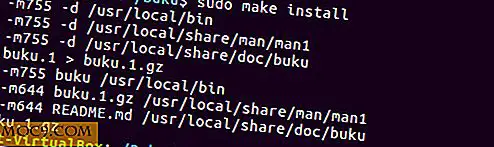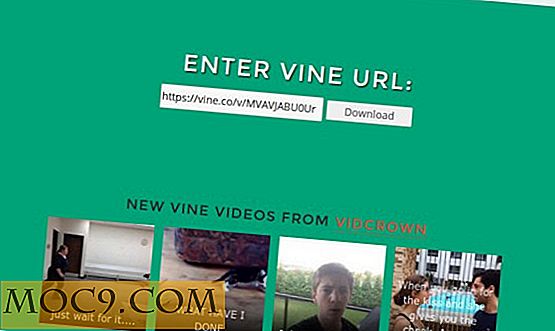Sådan løser du mobildata, der ikke virker på iPhone og iPad
Nogle gange standser dine cellulære data på din iPhone eller iPad. Hvis du antager, at du ikke kun er i et dårligt dækningsområde, er der et par generelle trin, du kan tage, der løser mange cellulære data, der ikke virker fejl.
Genstart din enhed
Hvis du kontakter Genius Bar eller din cellebærer angående dine problemer, er det første, du vil høre, "Har du prøvet at slukke og tænde den igen?" Genstart er fejlfinding 101, fordi det fungerer så godt, så sørg for at give det et skud først.
1. Hold tænd / sluk-knappen nede, indtil "Slide to Power Off" skyderen vises.

2. Træk skyderen til højre.
3. Vent på, at din enhed lukkes helt.
4. Hold sideknappen nede for at tænde din enhed igen.
Relateret : Sådan repareres mobile data, der ikke fungerer på Android
1. Skift flytilstand
Hvis din iPhone eller iPad af en eller anden grund er blevet forvirret, kan det være muligt at "nulstille" forbindelsen og løse problemet ved at skifte cellulære data til og fra.
1. Træk op fra bunden af skærmen for at åbne Command Center.

2. Tryk på ikonet "Flymodus".

3. Vent nogle øjeblikke til iPhone's radioer for at slukke.

4. Tryk på ikonet "Flymodus" igen.
5. Vent på, at enheden genopretter forbindelse.
2. Bekræft, at cellulære data er tændt
Det er muligt, at dine mobildata blev deaktiveret. Vi kan kontrollere det i appen Indstillinger. Du kan også bruge denne samme skærm til at skifte dine cellulære data for at forsøge at nulstille forbindelsen mere selektivt end flytilstand.
1. Åbn programmet Indstillinger.

2. Tryk på menuen "Cellular".

3. Sørg for, at de skiftede mærker "Cellular Data" er grønne.

3. Nulstil netværksindstillinger
Hvis celledata nøjes med at samarbejde, kan vi muligvis nulstille netværksindstillingerne helt. Dette vil slette eventuelle gemte WiFi-netværk, mens du nulstiller dine dataindstillinger til deres standardindstillinger. Dette betyder at nulstilling af dine netværksindstillinger også kan løse WiFi-problemer, hvis du har nogen af dem.
1. Åbn appen Indstillinger.
2. Rul ned og tryk på menuen "Generelt".

3. Rul ned til bunden og tryk på menuen "Reset".

4. Vælg "Nulstil netværksindstillinger" midt på skærmen.

5. Indtast din iPhone eller iPad's adgangskode for at godkende nulstillingen.

6. Tryk på "Nulstil netværksindstillinger" for at bekræfte nulstillingen.

4. Kontroller, om operatør opdateringer
Hvis du lider af en ægte fejl, kan du finde relief i en carrier opdatering. Disse udstedes sjældent, men du skal være på den nyeste version for at fejlfinding korrekt.
1. Åbn appen Indstillinger.
2. Rul ned og tryk på menuen "Generelt".
3. Tryk på menuen "Om".

4. Vent et øjeblik. Hvis du får en popup med titlen "Carrier Settings Update." Klik derefter på "Update."
5. Check for iOS-opdateringer
Hvis der ikke er nogen carrier opdatering, kan der være en opdateret version af iOS. Vi kan kontrollere det på omtrent det samme sted.
1. Åbn appen Indstillinger.
2. Rul ned og tryk på menuen "Generelt".
3. Tryk på "Software Update" under "General".

4. Hvis en opdatering er tilgængelig, skal du installere opdateringen. Din telefon genstarter under denne proces.
6. Udfør en sikkerhedskopiering og fabriks nulstilling
For de mest stædige problemer, kan du prøve at returnere din telefon til fabriksindstillinger. Du skal først sikkerhedskopiere din enhed for at sikre, at du ikke mister data.
1. Slut din iPhone eller iPad til en computer og opret iTunes-sikkerhedskopiering af din enhed. Sørg for at oprette en krypteret backup. Kun krypterede sikkerhedskopieringer lagrer oplysninger om sundhed og nøglering.

2. Når backupen er færdig, skal du trykke på knappen "Gendan sikkerhedskopiering" for at starte restaureringsprocessen.

3. Når restaureringen er færdig, skal du kontrollere, om dine data fungerer bedre.
7. Udfør en fabriks nulstilling
Eventuelt kan du forlade telefonen i sin "lignende nye" tilstand, som måske har fjernet en app eller tjeneste, der ødelagde dine cellulære data. Hvis du vil gøre det, skal du lave en sikkerhedskopi alligevel: Du kan fortryde det, hvis du ikke gør det.
1. Åbn appen Indstillinger.
2. Rul ned og tryk på menuen "Generelt".
3. Rul ned til bunden og tryk på menuen "Reset".
4. Tryk på "Slet alt indhold og indstillinger" for at slette din iPhone fuldstændigt.

5. Indtast din adgangskode for at godkende operationen.
6. Tryk på "Slet iPhone" for at bekræfte operationen.
Konklusion
Hvis de cellulære data ikke virker på din iPhone eller iPad, kan du bruge ovenstående muligheder for at rette det. De er ret generelle, men de vil i næsten alle tilfælde arbejde. Selvfølgelig, hvis du har hardware problemer, vil software løsninger ikke rette op på det. I så fald skal du få enheden udskiftet.
Denne artikel blev første gang offentliggjort i september 2015 og blev opdateret i september 2017.